איך לחפש קבלות דיגיטליות
איך לחפש קבלות דיגיטליות
למד כיצד לחפש קבלות דיגיטליות מסויימות ב-Weezmo. למד לנווט בחלון קבלות, להשתמש במסנני חיפוש ולהתאים אישית מאפייני חיפוש כדי לייעל את תהליך ניהול הקבלות שלך.
1. לחץ על "Receipts"
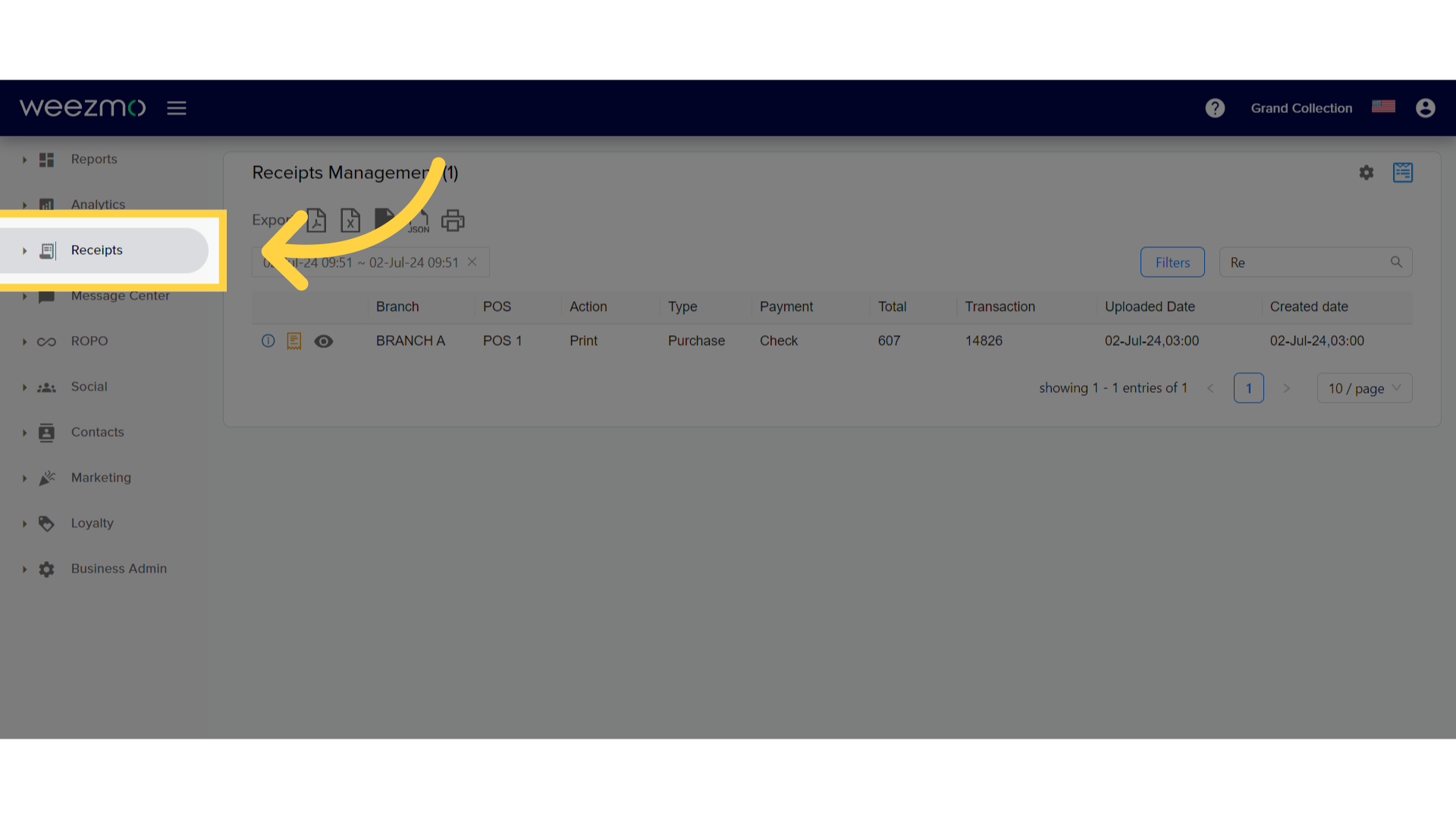
2. לחץ על "Receipts log"
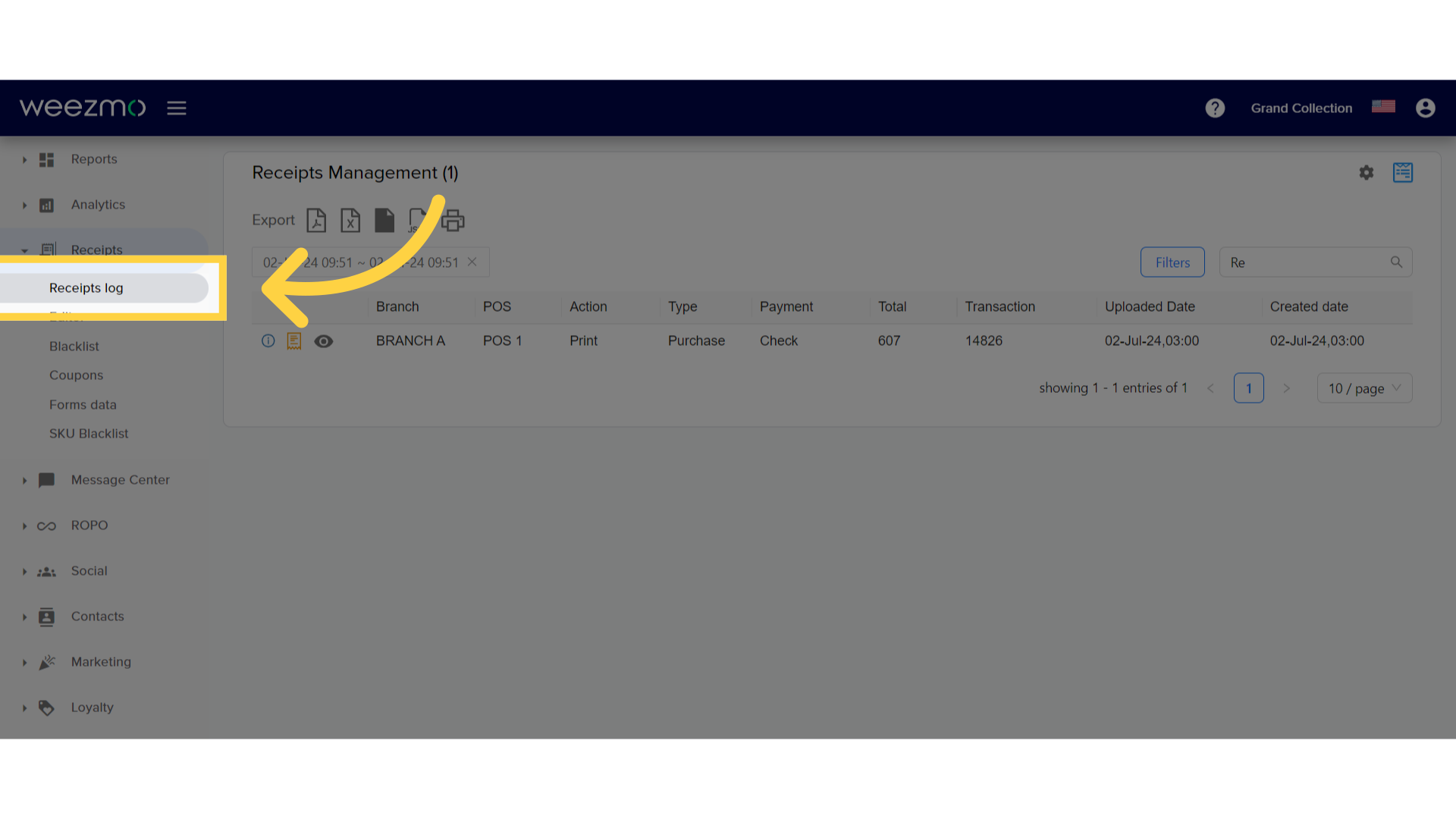
3. לחץ על "Search"
בחלון "Receipts Management", לחץ על שדה "Search" כדי להקליד את המידע של הקבלה שברצונך לראות. ניתן לחפש קבלות לפי מספר טלפון, מספר עסקה, קוד פריט או סכום עסקה. שימו לב - יש להגדיר את טווח התאריכים הרצוי, אחרת יכול להיות שלא תוצג הקבלה אותה חיפשתם.
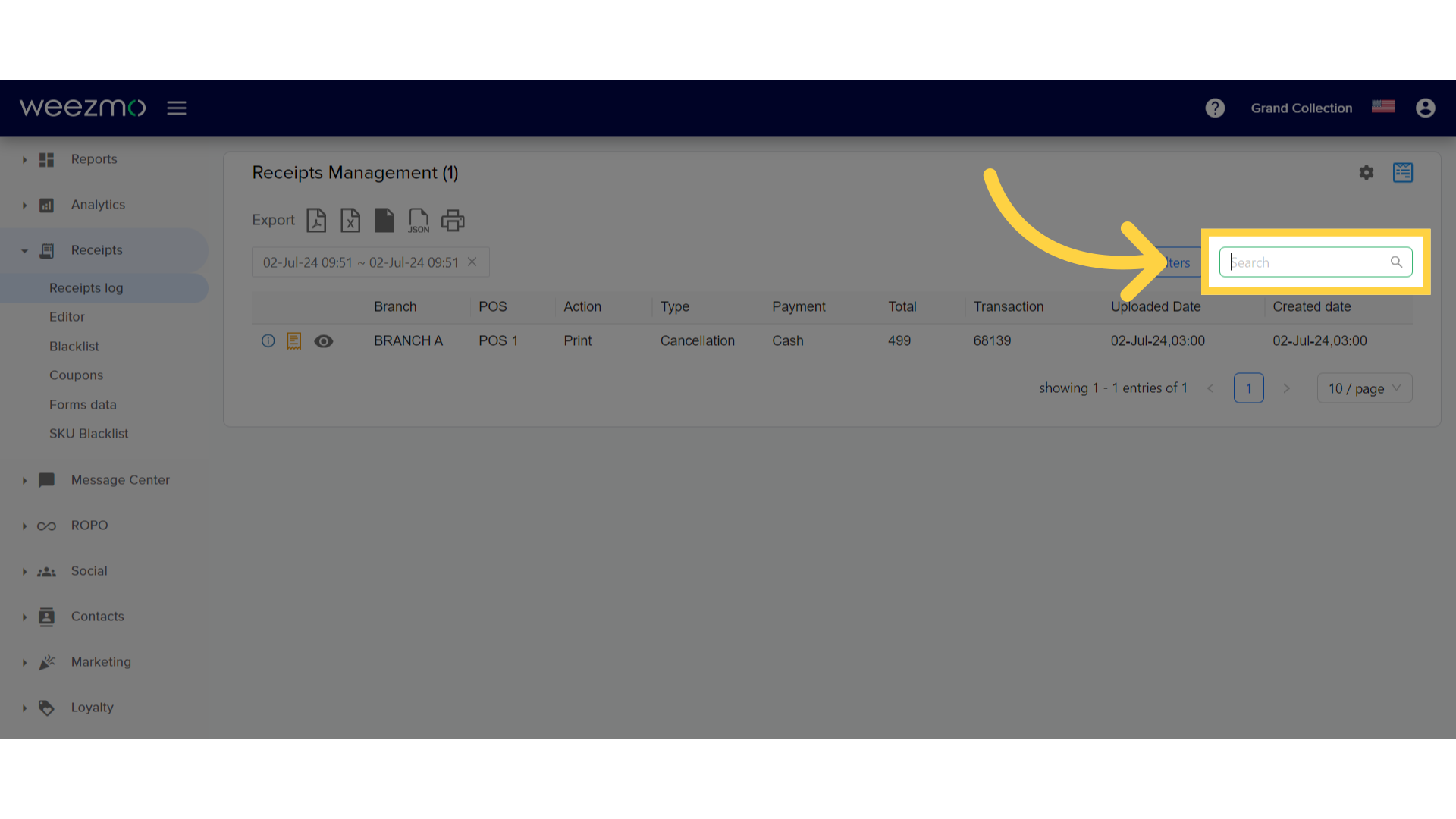
4. מצא קבלות לפי מסנן
אפשרות נוספת לחיפוש קבלות היא שימוש באפשרות "Filter" המוצגת כאן.
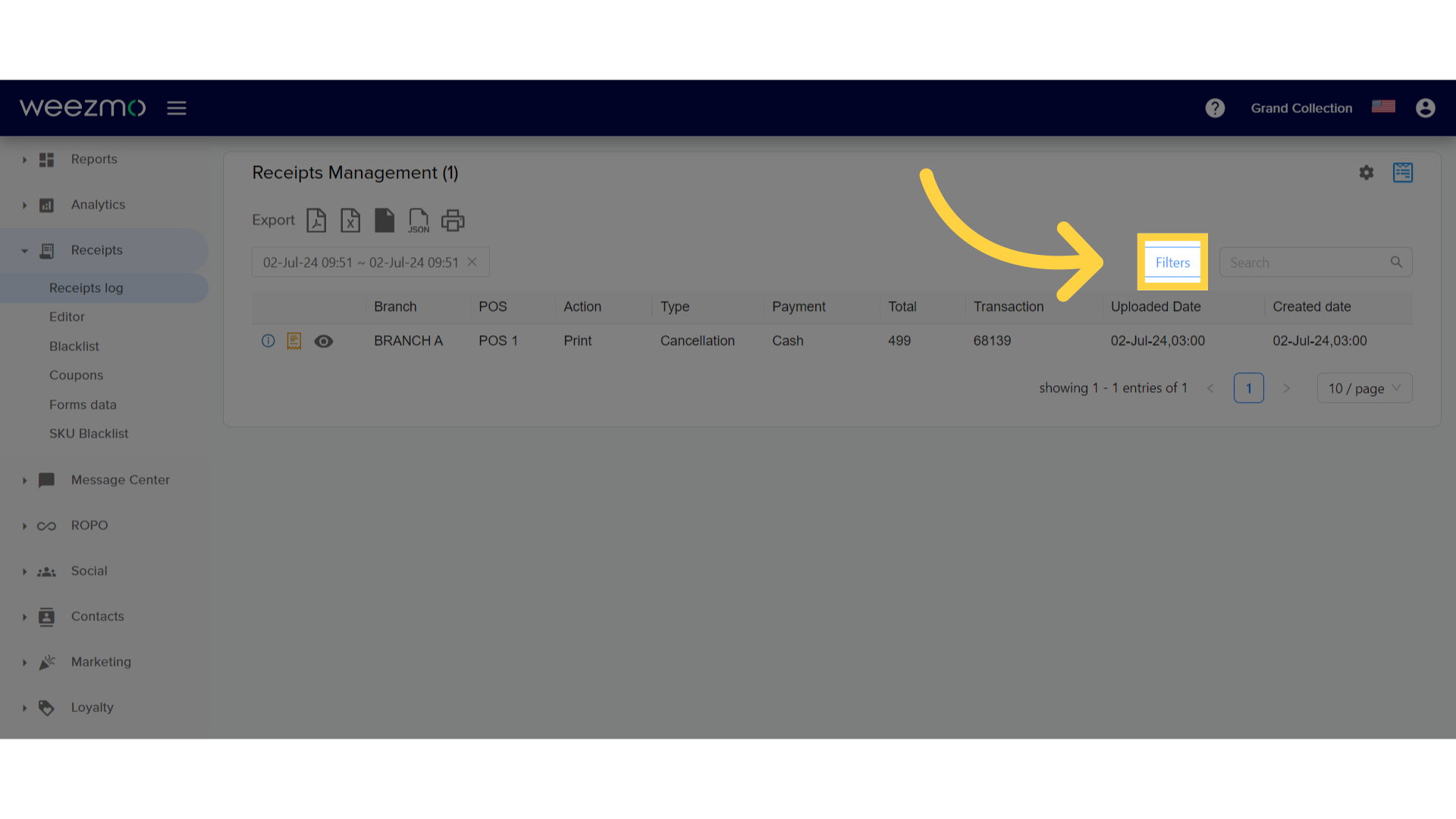
5. סינון לפי סניפים
לחץ על שדה "Select Branch" כדי לסנן לפי סניף מסויים.
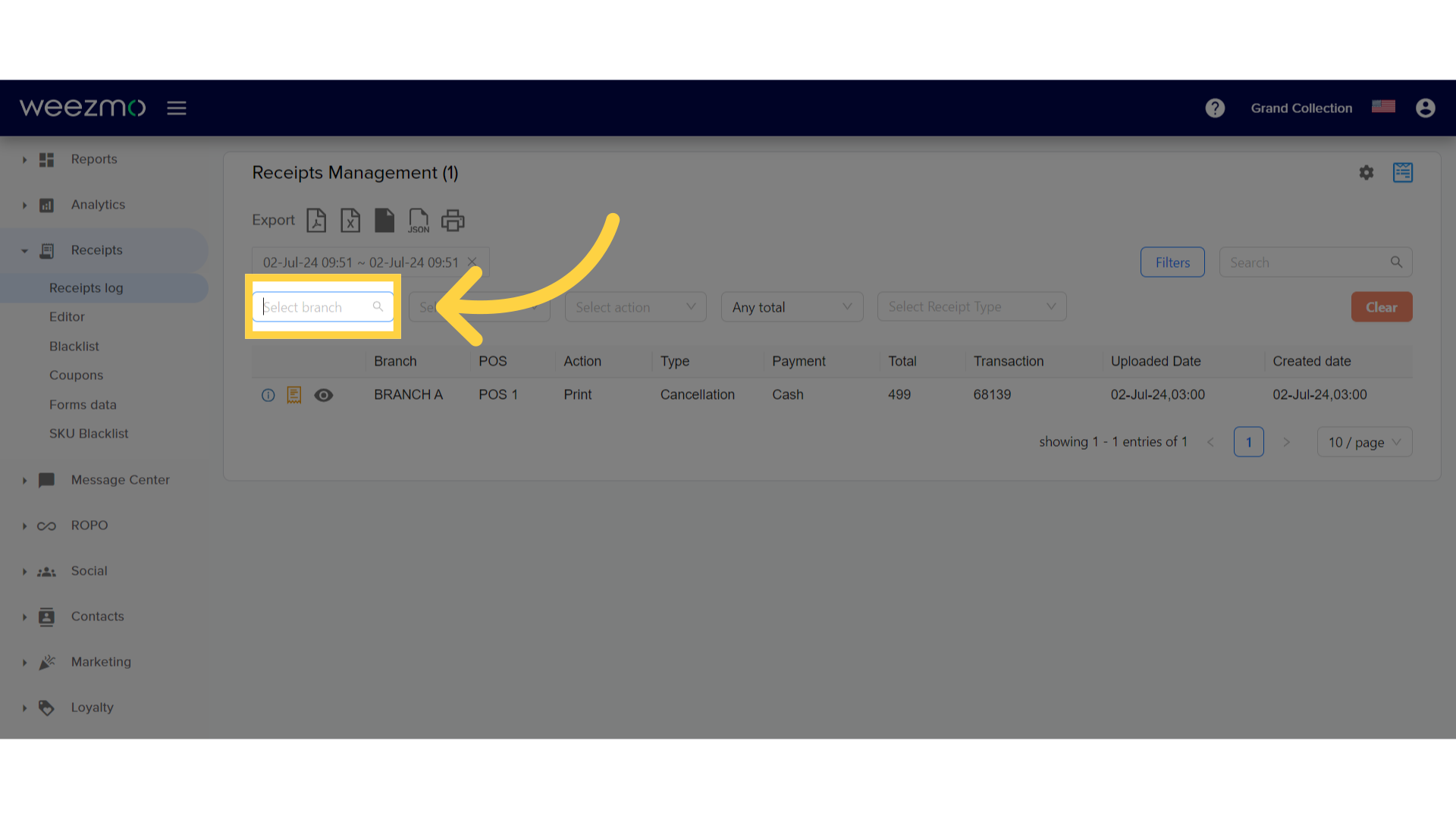
6. סינון לפי קופה
לחץ על התפריט הנפתח "Select POS" כדי לסנן לפי קופה מסויימת.
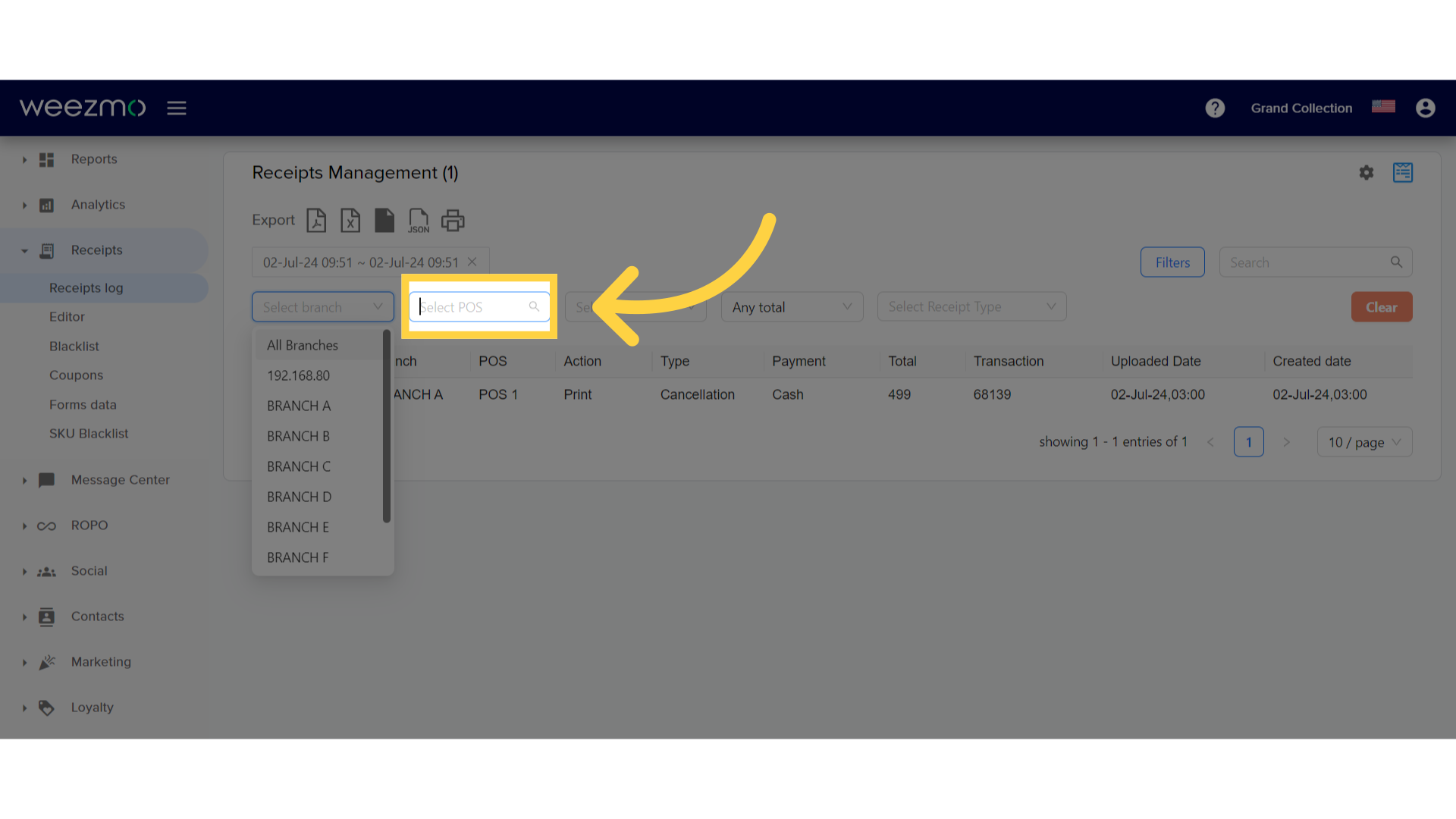
7. סינון לפי פעולה
לחץ על שדה "Select action" כדי לסנן לפי פעולות.
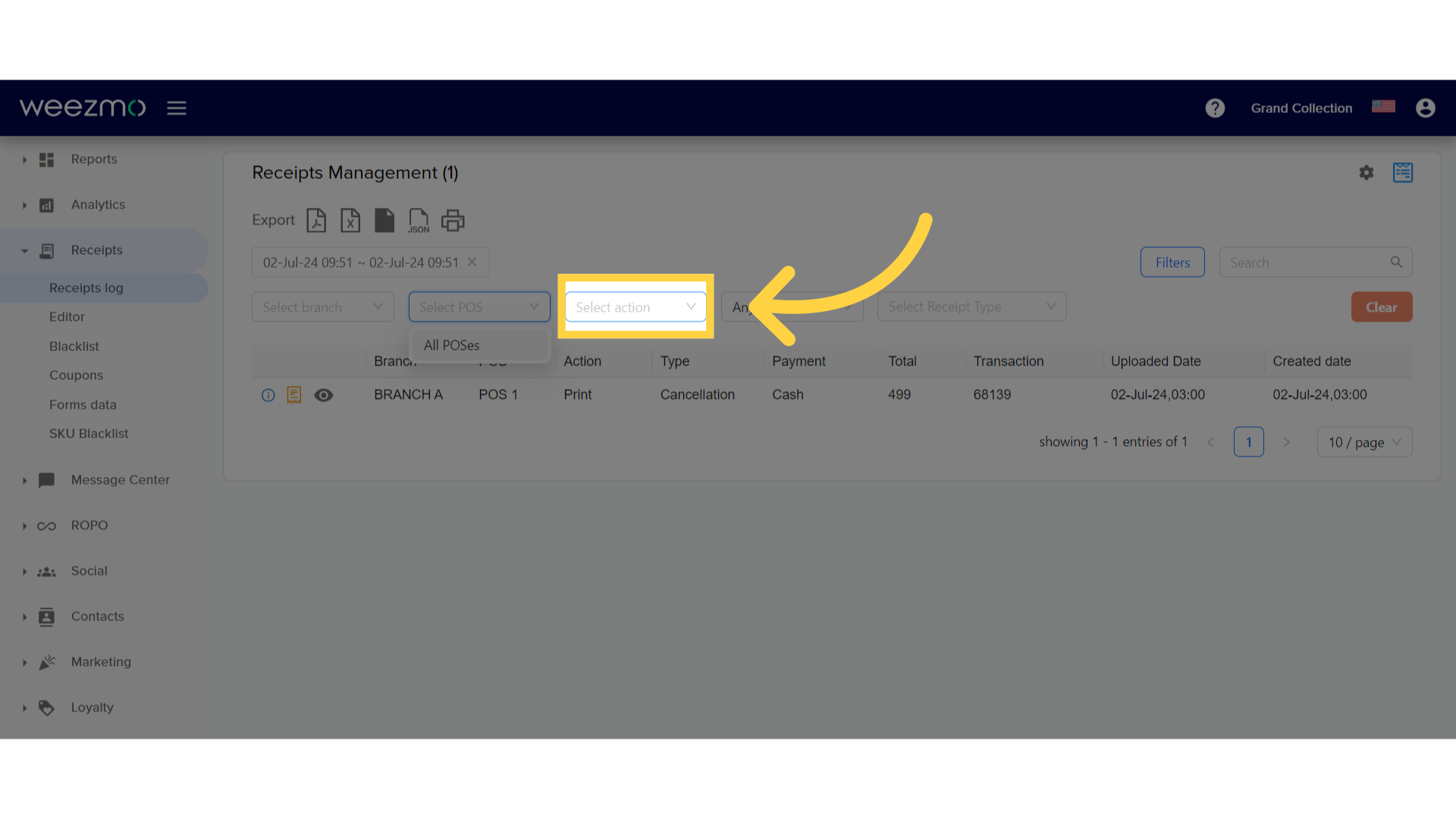
8. סנן לפי סך הכל
לחץ על שדה זה ובחר ביחס לסכום הכולל. לאחר מכן, בשדה הסמוך, הקלד או השתמש בכפתורי החצים כדי לבחור סך יחסי לפי הצורך.
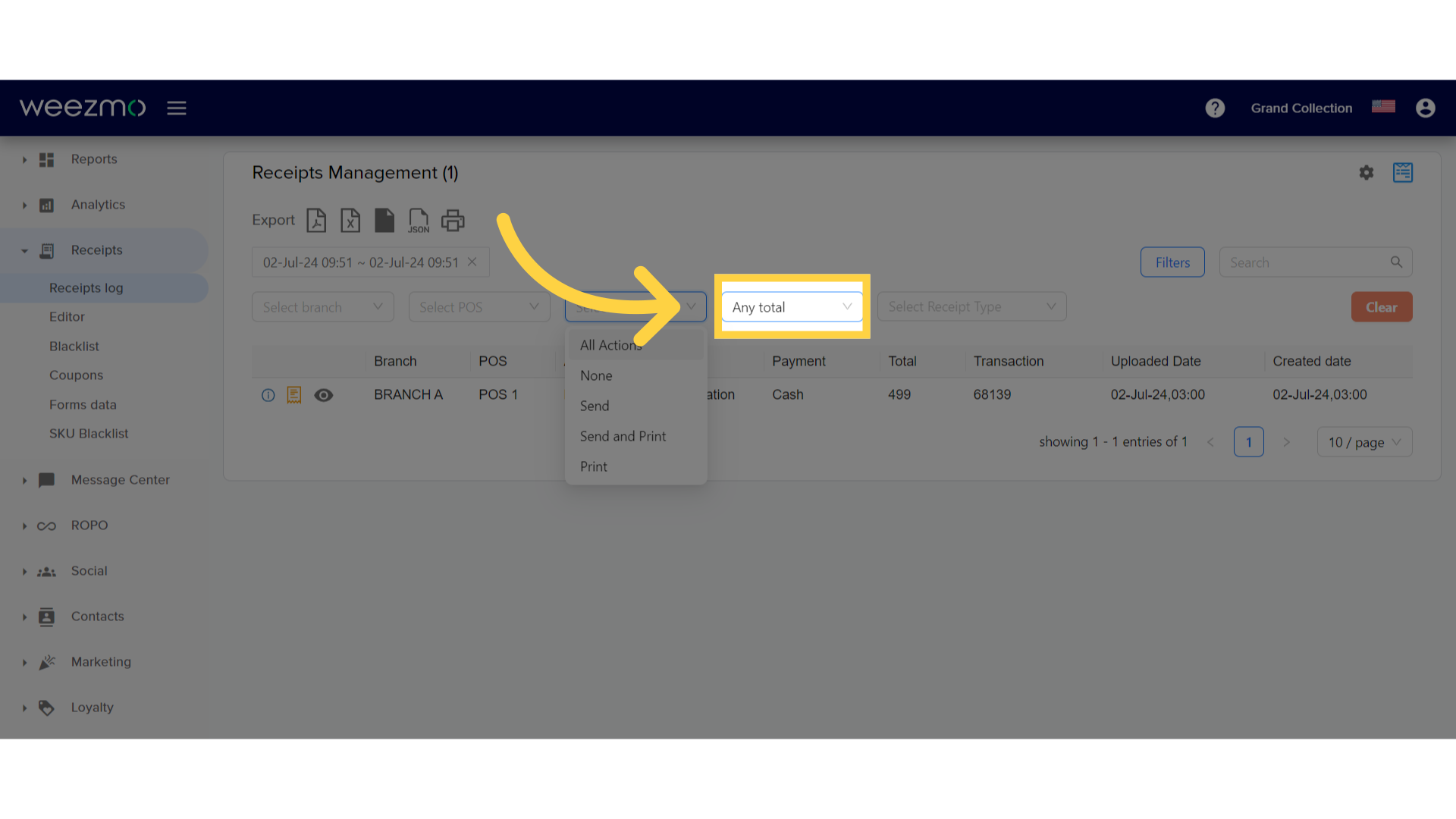
9. סנן לפי סוג קבלה
לחץ על השדה "Select Receipt Type" כדי לסנן לפי סוג קבלה.
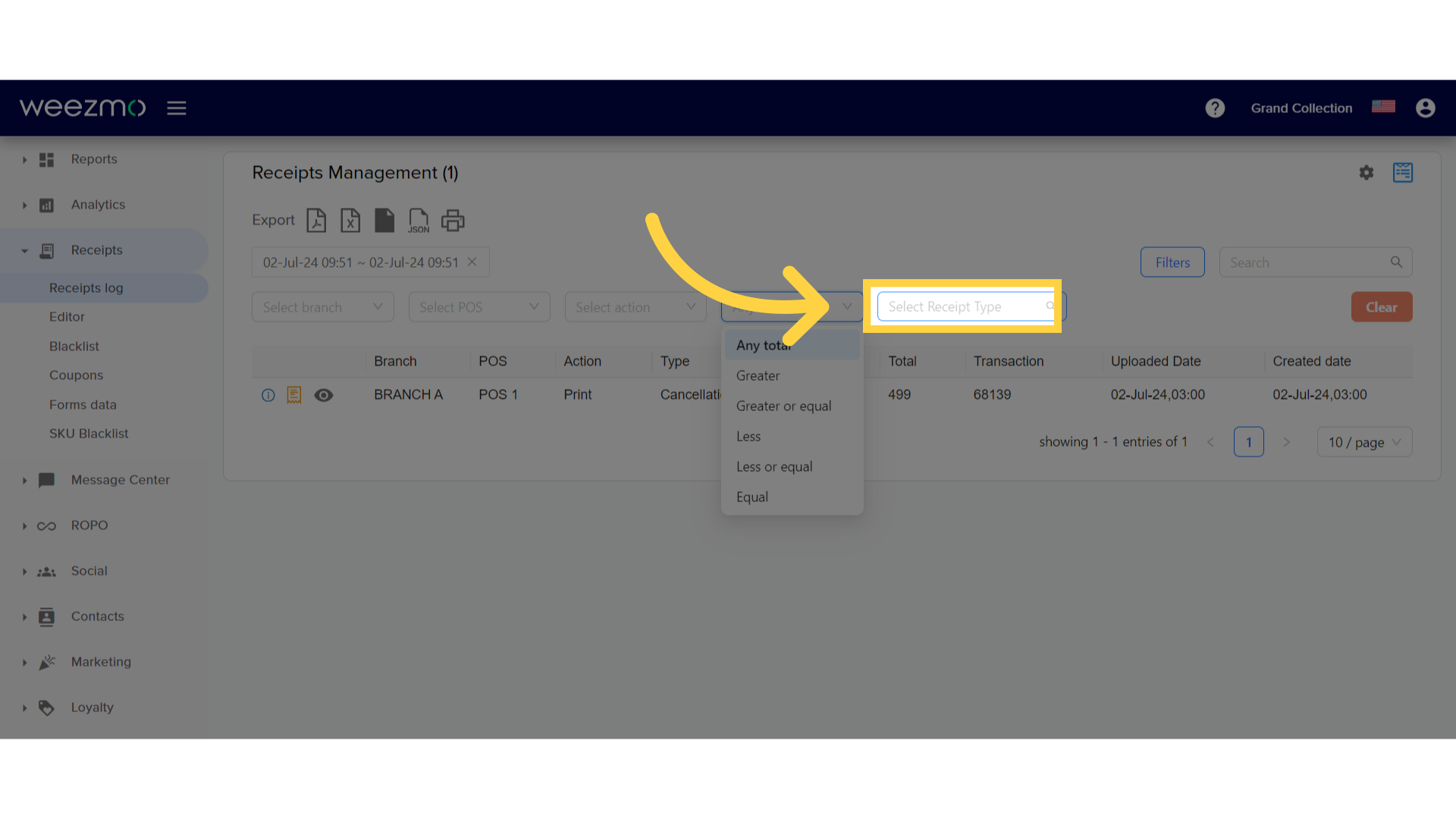
מדריך זה כיסה את נושאי הניווט לחלון ניהול קבלות, גישה ליומן הקבלות, חיפוש קבלות, החלת מסננים והגדרת מאפייני חיפוש ב-Weezmo. למידע נוסף על ניהול קבלות, צפו במדריכים הנוספים שלנו.